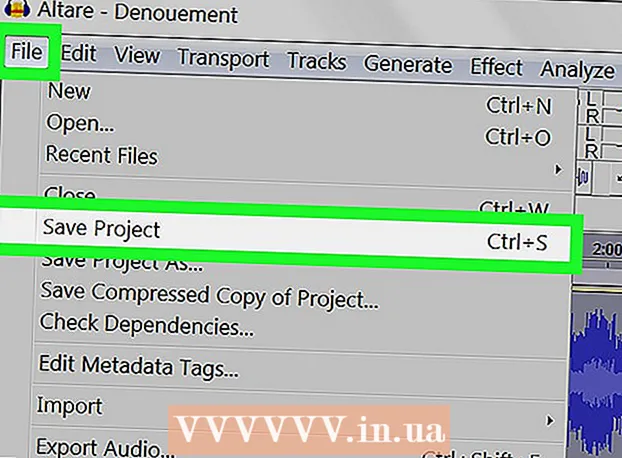מְחַבֵּר:
Carl Weaver
תאריך הבריאה:
26 פברואר 2021
תאריך עדכון:
1 יולי 2024

תוֹכֶן
- צעדים
- שיטה 1 מתוך 3: העתקת סרטים מתקליטורי DVD ל- iTunes
- שיטה 2 מתוך 3: הורד סרטים והעתק אותם לאייפד
- שיטה 3 מתוך 3: שימוש באפליקציות הזרמת וידאו
אייפד הוא מכשיר יפהפה. התצוגה הנהדרת וחיי הסוללה הארוכים הופכים את ה- iPad לכלי מצוין לצפייה בסרטים. הבעיה היא שהורדת סרטים אינה זולה. אבל אם יש לך המון תקליטורי DVD לסרטים, אתה יכול להמיר אותם לפורמט שניתן לשחק בו באייפד שלך באמצעות תוכנה חינמית. תוכל גם להמיר כל סרט שהורד לפורמט הנתמך על ידי iPad. יתר על כן, ישנן מספר אפליקציות חינמיות המאפשרות לך לצפות בהזרמת וידאו בחינם לחלוטין (ולפי חוק).
צעדים
שיטה 1 מתוך 3: העתקת סרטים מתקליטורי DVD ל- iTunes
 1 הורד והתקן בלם יד. זהו ממיר קובצי וידאו בחינם שיאפשר לך לקרוע סרטי DVD למחשב ולאחר מכן להמיר אותם לפורמט תואם iPad. תוכנית זו תומכת ב- Windows, Mac OS ו- Linux. אתה יכול להוריד אותו מהאתר בלם יד.פר.
1 הורד והתקן בלם יד. זהו ממיר קובצי וידאו בחינם שיאפשר לך לקרוע סרטי DVD למחשב ולאחר מכן להמיר אותם לפורמט תואם iPad. תוכנית זו תומכת ב- Windows, Mac OS ו- Linux. אתה יכול להוריד אותו מהאתר בלם יד.פר.  2 הורד קובץ libdvdcss כדי לעקוף את הצפנת ה- DVD. רוב תקליטורי ה- DVD מוצפנים כדי למנוע העתקה. קובץ libdvdcss יאפשר לבלם יד לעקוף מגבלה זו בקריעת סרטי DVD. אתה יכול להוריד את הקובץ הזה מהאתר download.videolan.org/pub/libdvdcss/1.2.12/... בחר את גירסת הקובץ המתאימה למערכת ההפעלה שלך.
2 הורד קובץ libdvdcss כדי לעקוף את הצפנת ה- DVD. רוב תקליטורי ה- DVD מוצפנים כדי למנוע העתקה. קובץ libdvdcss יאפשר לבלם יד לעקוף מגבלה זו בקריעת סרטי DVD. אתה יכול להוריד את הקובץ הזה מהאתר download.videolan.org/pub/libdvdcss/1.2.12/... בחר את גירסת הקובץ המתאימה למערכת ההפעלה שלך.  3 העתק את הקובץ libdvdcss שהורדת לתיקיית בלם היד.
3 העתק את הקובץ libdvdcss שהורדת לתיקיית בלם היד.- חלונות. העתק את הקובץ libdvdcss-2 לתיקייה C: Program Files בלם יד או לתיקייה שבה התקנת את בלם היד.
- Mac OS X. הפעל libdvdcss.pkg להתקנה אוטומטית של הקובץ במיקום הנכון.
 4 הכנס את DVD הסרט לכונן המחשב שלך. אתה יכול להעתיק את הסרטים שרכשת, אך אל תפיץ אותם כדי שלא תיתקל בבעיות.
4 הכנס את DVD הסרט לכונן המחשב שלך. אתה יכול להעתיק את הסרטים שרכשת, אך אל תפיץ אותם כדי שלא תיתקל בבעיות.  5 הפעל את תוכנית בלם היד. אל תדאג לגבי הגדרות מסובכות - תוכל להשתמש בהגדרות ברירת המחדל להמרת סרטים.
5 הפעל את תוכנית בלם היד. אל תדאג לגבי הגדרות מסובכות - תוכל להשתמש בהגדרות ברירת המחדל להמרת סרטים.  6 לחץ על "מקור" ובחר "וידאו DVD". בלם יד יסרוק את ה- DVD בכונן המחשב שלך.
6 לחץ על "מקור" ובחר "וידאו DVD". בלם יד יסרוק את ה- DVD בכונן המחשב שלך.  7 הדגש את הכותרת שאתה רוצה. אם ה- DVD מכיל גרסאות של מסך רחב ומסך מלא של הסרט שלך, תוכל לבחור את הגירסה הרצויה מתפריט הכותרת. הקטע 'גודל' בכרטיסייה 'סרט' יעזור לך להימנע מבלבול בין גרסאות סרט.
7 הדגש את הכותרת שאתה רוצה. אם ה- DVD מכיל גרסאות של מסך רחב ומסך מלא של הסרט שלך, תוכל לבחור את הגירסה הרצויה מתפריט הכותרת. הקטע 'גודל' בכרטיסייה 'סרט' יעזור לך להימנע מבלבול בין גרסאות סרט.  8 הגדר את המיקום של הקובץ שהומר. לשם כך, לחץ על עיון לצד שדה היעד כדי לבחור את התיקיה שבה יועתק קובץ הווידאו שהומר.
8 הגדר את המיקום של הקובץ שהומר. לשם כך, לחץ על עיון לצד שדה היעד כדי לבחור את התיקיה שבה יועתק קובץ הווידאו שהומר.  9 בחר iPad מרשימת ההגדרות המוגדרות מראש. פעולה זו תגדיר אוטומטית את תהליך ההמרה להמרה לפורמט הנתמך על ידי iPad. אם אינך רואה את רשימת ההגדרות הקבועות מראש, לחץ על החלף הגדרות קבועות מראש.
9 בחר iPad מרשימת ההגדרות המוגדרות מראש. פעולה זו תגדיר אוטומטית את תהליך ההמרה להמרה לפורמט הנתמך על ידי iPad. אם אינך רואה את רשימת ההגדרות הקבועות מראש, לחץ על החלף הגדרות קבועות מראש.  10 לחץ על "הפעלה" כדי להתחיל לקרוע ולהמיר את סרט ה- DVD שלך. זה ייקח קצת זמן. תוכל לעקוב אחר התקדמות התהליך בתחתית חלון בלם היד.
10 לחץ על "הפעלה" כדי להתחיל לקרוע ולהמיר את סרט ה- DVD שלך. זה ייקח קצת זמן. תוכל לעקוב אחר התקדמות התהליך בתחתית חלון בלם היד.  11 הוסף את הסרט לספריית ה- iTunes שלך. זה יאפשר לך לסנכרן אותו לאייפד שלך.
11 הוסף את הסרט לספריית ה- iTunes שלך. זה יאפשר לך לסנכרן אותו לאייפד שלך. - לחץ על קובץ (Windows) או פתח את תפריט iTunes (Mac OS) ובחר הוסף קובץ לספרייה. מצא את קובץ הסרט שהעתקת זה עתה מהדיסק והמיר אותו לפורמט הרצוי.
 12 פתח את הקטע 'סרטים' בספריית iTunes שלך ועבור לכרטיסייה 'סרטוני בית'. מוצגים הסרטים שייבאת ל- iTunes.
12 פתח את הקטע 'סרטים' בספריית iTunes שלך ועבור לכרטיסייה 'סרטוני בית'. מוצגים הסרטים שייבאת ל- iTunes. - כדי להעביר סרט לקטע סרטים, לחץ לחיצה ימנית על הסרט ובחר מידע. בכרטיסיה אפשרויות, מהתפריט המוקפץ, בחר את הקטגוריה שאליה ברצונך להעביר את הסרט.
 13 סנכרן את הסרט לאייפד שלך. קרא מאמר זה לפרטים על סינכרון קבצי וידאו ל- iPad.
13 סנכרן את הסרט לאייפד שלך. קרא מאמר זה לפרטים על סינכרון קבצי וידאו ל- iPad.
שיטה 2 מתוך 3: הורד סרטים והעתק אותם לאייפד
 1 מצא סרטים שניתן להוריד בחינם ולפי חוק. לא ניתן להוריד את רוב הסרטים המפורסמים בחינם, אך ישנם אתרים בהם תוכל לעשות זאת באופן חוקי:
1 מצא סרטים שניתן להוריד בחינם ולפי חוק. לא ניתן להוריד את רוב הסרטים המפורסמים בחינם, אך ישנם אתרים בהם תוכל לעשות זאת באופן חוקי: - Archive.org (archive.org/details/movies) - אתר עם אוסף עצום של סרטים שניתן להוריד בחינם. בעת הורדת סרטים מאתר זה, אנא בחר את גרסת "h.246".
- הסרטים החינמיים של YouTube (youtube.com/user/movies/videos?sort=dd&view=26&shelf_id=12) הוא אוסף של סרטים שמועלים ליוטיוב וניתן לצפות בהם בחינם. אם אתה רוצה להוריד סרטים כאלה, אנא השתמש ב- YouTube Downloader.
- קולנוע קלאסי אונליין (classiccinemaonline.com) - אתר עם אוסף של סרטים ישנים שניתן להוריד בחינם. בחר סרט ולחץ על "הורד" כדי להוריד את הסרט בפורמט AVI. יש להמיר פורמט זה לפורמט אחר (ראה להלן).
 2 הורדת סרט ממעקב אחר טורנטים. זה חוקי רק אם כבר רכשתם את הסרט הזה (למשל ב- DVD). יש להמיר את פורמט הסרטים שהורדו ממעקבי טורנט לפורמט אחר (ראה להלן). קרא מאמר זה למידע מפורט על הורדת קבצים ממעקבי טורנטים.
2 הורדת סרט ממעקב אחר טורנטים. זה חוקי רק אם כבר רכשתם את הסרט הזה (למשל ב- DVD). יש להמיר את פורמט הסרטים שהורדו ממעקבי טורנט לפורמט אחר (ראה להלן). קרא מאמר זה למידע מפורט על הורדת קבצים ממעקבי טורנטים.  3 השתמש בלם יד כדי להמיר את הסרטים שהורדת לפורמט הנתמך על ידי iPad. שים לב שרוב הקבצים שהורדו אינם נתמכים על ידי iPad.
3 השתמש בלם יד כדי להמיר את הסרטים שהורדת לפורמט הנתמך על ידי iPad. שים לב שרוב הקבצים שהורדו אינם נתמכים על ידי iPad. - הורד והתקן תוכנת בלם יד מהאתר בלם יד.פר.
- הפעל את בלם היד ולחץ על "מקור". בחר את קובץ הווידאו שהורדת במחשב שלך.
- הגדר את המיקום של הקובץ שהומר. לשם כך, לחץ על עיון לצד שדה היעד כדי לבחור את התיקיה שבה יועתק קובץ הווידאו שהומר והזן שם לקובץ הווידאו.
- בחר iPad מרשימת ההגדרות המוגדרות מראש. אם אינך רואה את רשימת ההגדרות הקבועות מראש, לחץ על החלף הגדרות קבועות מראש.
- לחץ על "הפעלה" כדי להתחיל להמיר את הסרט שלך. זה ייקח קצת זמן. תוכל לעקוב אחר התקדמות התהליך בתחתית חלון בלם היד.
 4 ייבא את הסרט שהומר ל- iTunes. זה יאפשר לך לסנכרן אותו לאייפד שלך.
4 ייבא את הסרט שהומר ל- iTunes. זה יאפשר לך לסנכרן אותו לאייפד שלך. - לחץ על קובץ (Windows) או פתח את תפריט iTunes (Mac OS) ובחר הוסף לספרייה. מצא את קובץ הסרט שהמרת לתבנית הרצויה.
- פתח את הקטע 'סרטים' בספריית iTunes שלך. או לחץ על הסמל בצורת סרט שבראש חלון iTunes.
- לחץ על הכרטיסייה "סרטוני בית". מוצגים הסרטים שייבאת ל- iTunes. כדי להעביר סרט לקטע סרטים, לחץ לחיצה ימנית על הסרט ובחר מידע. בכרטיסיה אפשרויות, מהתפריט המוקפץ, בחר את הקטגוריה שאליה ברצונך להעביר את הסרט.
 5 סנכרן את הסרט לאייפד שלך. קרא מאמר זה לפרטים על סינכרון קבצי וידאו ל- iPad.
5 סנכרן את הסרט לאייפד שלך. קרא מאמר זה לפרטים על סינכרון קבצי וידאו ל- iPad.
שיטה 3 מתוך 3: שימוש באפליקציות הזרמת וידאו
 1 הורד אפליקציית וידאו לזרם. יש הרבה אפליקציות כאלה, כמו Hulu ו- Netflix, אבל רובן בתשלום. למרבה המזל, ישנן מספר אפליקציות המאפשרות לך לצפות בהזרמת וידאו ללא תשלום (על ידי הוספת הפסקות מסחריות). חלק מהיישומים הללו הם:
1 הורד אפליקציית וידאו לזרם. יש הרבה אפליקציות כאלה, כמו Hulu ו- Netflix, אבל רובן בתשלום. למרבה המזל, ישנן מספר אפליקציות המאפשרות לך לצפות בהזרמת וידאו ללא תשלום (על ידי הוספת הפסקות מסחריות). חלק מהיישומים הללו הם: - Crackle - האפליקציה החינמית הזו כוללת מאות סרטים עם הפסקות פרסומת. אם אתה רוצה לצפות בסרטים פופולריים בחינם, עצור את בחירתך ביישום זה.
- סרטי NFB - יישום זה נתמך על ידי מועצת הקולנוע הלאומית של קנדה וכולל אלפי סרטים וקליפים שתוכלו לצפות בהם בחינם.
- PlayBox הוא יישום דרכו תוכלו לצפות באלפי סרטים ותוכניות טלוויזיה. אתה יכול להוריד תוכניות או סרטים.
 2 עיין ברשימת הסרטים הזמינים ביישום ספציפי. רשימה זו מתעדכנת לעתים תכופות, כך שתמיד תמצא סרטים חדשים לצפייה.
2 עיין ברשימת הסרטים הזמינים ביישום ספציפי. רשימה זו מתעדכנת לעתים תכופות, כך שתמיד תמצא סרטים חדשים לצפייה.  3 שחקו את הסרט. תוכל לעשות זאת באמצעות היישום שנבחר ורק אם המכשיר שלך מחובר לאינטרנט. אתה לא צריך להוריד את הסרט כדי להתחיל לצפות בו.
3 שחקו את הסרט. תוכל לעשות זאת באמצעות היישום שנבחר ורק אם המכשיר שלך מחובר לאינטרנט. אתה לא צריך להוריד את הסרט כדי להתחיל לצפות בו.